كيفية معايرة شاشة اللمس في نظام التشغيل Windows 11/10
Miscellanea / / December 02, 2021
مع الطلب المتزايد على الأجهزة التي تعمل باللمس ، فإن العديد من أجهزة الكمبيوتر المحمولة التي تعمل بنظام Windows تأتي الآن بدعم شاشة تعمل باللمس. يعد الحصول على مدخلات شاشة تعمل باللمس لأجهزة Windows الخاصة بك مفيدًا جدًا في العديد من السيناريوهات ويساعد على استخدام العديد من التطبيقات كثيفة الرسومات مثل Illustrator أو Photoshop. يأتي Windows 10/11 مع دعم للأجهزة التي تعمل باللمس والتي توفر الاستخدام في تطبيقات النظام والميزات الأخرى. لقد استخدمنا أجهزة الشاشات التي تعمل باللمس لسنوات عديدة في هواتفنا المحمولة ، ولكنها متوفرة الآن في أجهزة الكمبيوتر المحمولة وأجهزة الكمبيوتر المكتبية. هذا يجعل استخدام أجهزة الكمبيوتر المحمولة أكثر سهولة وصغر الحجم للاستخدام والحمل. أجزء من ميزات العرض المتقدمة لتوفير مدخلات تعمل باللمس بشكل أكثر موثوقية ، وفي بعض الأحيان ، يمكن أن تفقد الدقة بسبب بعض المشكلات. إذن هذه هي طريقة معايرة شاشة اللمس في نظام التشغيل Windows 10/11.
يحتوي نظام التشغيل Windows على أداة معايرة مدمجة في كلا نظامي التشغيل (Windows 11/10). يمكن أن تكون هذه المعايرة مفيدة حقًا عندما تحتاج إلى أقصى درجات الدقة لاستخدام الإدخال باللمس على جهازك.
قد تتصرف شاشة اللمس أحيانًا كما لو كنت تنقر على الشاشة. ولكن إذا أظهر أنك تنقر في مكان آخر ، فهذا يعني أنك بحاجة إلى معايرة شاشتك. أيضًا ، يشحن العديد من مصنعي الأجهزة المصنّعة للمعدات الأصلية (OEM) الأجهزة دون معايرة إدخال اللمس بشكل صحيح، وهو المسؤول عن مشكلة دقة اللمس. فيما يلي خطوات معايرة التجربة وتحسينها من خلال معايرة شاشة اللمس في Windows 11/10.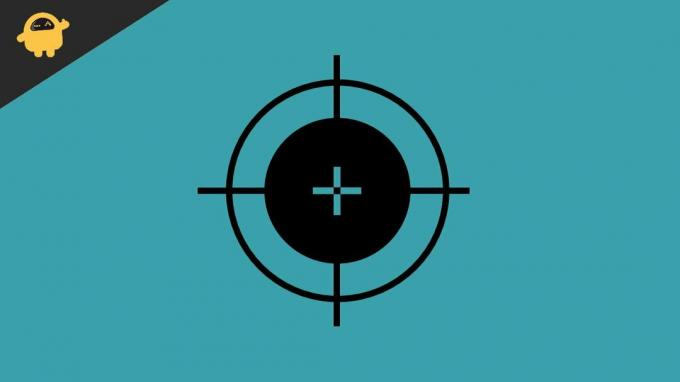
محتويات الصفحة
-
كيفية معايرة شاشة اللمس في نظام التشغيل Windows 11/10
- معايرة شاشة اللمس من خلال لوحة التحكم في نظام التشغيل Windows 10/11
- قم بتحديث برامج التشغيل لاستخدام المعايرة في Windows 10/11
- استنتاج
كيفية معايرة شاشة اللمس في نظام التشغيل Windows 11/10
تتغير التكنولوجيا يومًا بعد يوم ، والشاشات التي تعمل باللمس هي تقنية من الجيل الجديد تحتاج إلى مزيد من العناية قبل المعايرة باستخدام الأداة. يتعين علينا تنظيف الشاشة بانتظام لأن الشاشة شديدة الحساسية وأحيانًا بسبب الأوساخ أو أي شيء آخر قد يضر بالأجهزة. ومع ذلك ، تأكد من وضع الجهاز في مكان آمن لأن بعض الضغط الإضافي لأشياء أخرى قد يؤدي أيضًا إلى تلف المستشعرات وشاشة LED.
معايرة شاشة اللمس من خلال لوحة التحكم في نظام التشغيل Windows 10/11
- اضغط على رمز Windows من لوحة المفاتيح أو انقر أو المس رمز windows من شريط المهام لفتح قائمة البدء.
- ابحث الآن في Calibrate لفتح أداة المعايرة.

- بعد ذلك ، انقر أو انقر فوق معايرة لون العرض لفتح معايرة الشاشة.
- ثم ستزودك علامة التبويب الجديدة ببعض المعلومات حول معايرة الشاشة. اضغط على التالي للانتقال إلى الصفحة التالية.
- بعد ذلك ، حدد معايرة الشاشة لإدخال القلم واللمس (سيظهر في جهاز به ميزات اللمس).

- سيتم فتح علامة تبويب جديدة لإعدادات الكمبيوتر اللوحي الآن حدد المعايرة.

- بعد ذلك ، انقر فوق الإدخال باللمس ، وإذا كان لديك دعم للأنماط مع نظامك ، فحدد إدخال القلم.

- للحصول على إذن ، قد يطلب التأكيد من التحكم في حساب المستخدم. انقر فوق نعم.

- الآن تنتقل الشاشة إلى وضع المعايرة ، وسترى علامة التقاطع في الزاوية اليسرى العليا.

- اضغط عليه لمعايرة الشاشة واضغط عليها بشكل متكرر لمعايرة شاشة العرض بالكامل. قد يستغرق الأمر 16 نقرة على الشعيرات المتصالبة لإكمال المعايرة.
- بعد الانتهاء من العملية ، يمكنك حفظ تلك البيانات أو إعادة تعيينها إذا لم تكن راضيًا عن النتيجة.
قم بتحديث برامج التشغيل لاستخدام المعايرة في Windows 10/11
قبل استخدام أي استكشاف الأخطاء وإصلاحها أو أي ميزة أخرى ، فإن المهمة الأساسية هي التحقق من الإصدار المحدث من جميع برامج التشغيل وتثبيته ، بما في ذلك برامج التشغيل التي تعمل باللمس. نظرًا للإصدار القديم ، فقد يتسبب في حدوث مشكلات ويصعب استخدامه بانتظام.
- انقر بزر الماوس الأيمن على أيقونة Windows وحدد مدير الجهاز في نظامك.
- انتقل الآن وانقر لتوسيع برنامج تشغيل HID (جهاز الواجهة البشرية).
- ثم ابحث في برنامج تشغيل شاشة اللمس (شيء مشابه لمورد HID المتوافق).
- انقر بزر الماوس الأيمن فوق برنامج التشغيل وحدد تمكين ، وإذا لم يكن خيار التمكين متاحًا ، فانقر فوق تحديث للحصول على الميزة.
- بعد تحديث برنامج التشغيل ، إذا لم تتمكن من العثور عليه ، فانقر مرة أخرى بزر الماوس الأيمن على برنامج التشغيل وقم بإلغاء التثبيت وأعد تشغيل النظام. سيتم تثبيت برنامج التشغيل الافتراضي تلقائيًا.
استنتاج
يمكنك جميعًا من جانبنا تشغيله على الأجهزة القديمة أيضًا وتحسين دقة اللمس بالإضافة إلى معايرة شاشة اللمس على جهاز Windows الخاص بك. يرجى مشاركة ملاحظاتك ونتائج بيانات المعايرة. دعنا نعرف هل يتحسن. لمزيد من نصائح استكشاف أخطاء Windows وإصلاحها ، ضع علامة على الإشارة المرجعية الخاصة بنا وقم بزيارتها بانتظام للحصول على حل سريع لجميع مشكلاتك التقنية.



